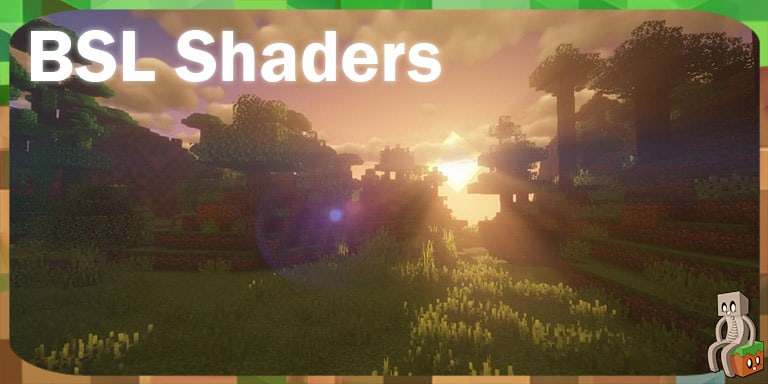Dans la grande rivalité qui oppose les différents shaders Minecraft, chacun fait valoir ostensiblement ses qualités : qualité graphique exceptionnelle ou, au contraire, accessibilité aux petites configs… Loin de ces considérations, les BSL Shaders ont un tout autre argument à faire valoir : leur perfectionnement. Conçus par CaptTatsu, ils en sont déjà à leur sixième version, chacune ayant servi d’expérimentation pour leur auteur, afin de parvenir à des shaders équilibrés.
Une remarque d’ordre purement technique, d’abord : les BSL Shaders sont, a priori, compatibles avec toutes les marques de cartes graphiques, notamment les Intel Graphics, qui sont utilisés par la plupart des appareils Mac. Contrairement à leurs confrères, les BSL Shaders ne devraient donc laisser personne sur la touche, d’autant qu’il reste relativement peu gourmand en ressources.
D’un point de vue graphique, les BSL Shaders reprennent les fonctionnalités de base attendues pour des shaders : anti-aliasing, eau et ciel réalistes, gestion des ombres et de la lumière… Mais là où ils se démarquent, c’est par l’atmosphère qu’ils insufflent à Minecraft. Modifiant les couleurs du jeu, il fait de ce monde un lieu visuellement reposant, où les couleurs vives sont apaisées et les contrastes réduits, le tout étant comme tempéré par un filtre qu’on aurait placé devant les yeux du joueur.
Configuration requise :
- Minecraft 1.7.10 à 1.21.5 (conseillé).
- La dernière version d’optifine.
- NVIDIA Geforce 750 ou plus.
Dans les paramètres graphiques, voici le réglage conseillé :
- Graphics : Fancy
- Render Distance : 8 ou plus
- Smooth Lighting : Maximum
- Smooth Lighting Level : 100%
- Use VBOs : On
- Dynamic Lights : Fast/Fancy
- Sky : On
FAQ
Après avoir installé Optifine, il suffit de glisser l’archive de BSL Shaders dans votre dossier Shaderpacks. Lancez ensuite votre jeu et allez dans Options, Video Settings puis dans Shaders. Cliquez ensuite sur BSL Shaders pour l’utiliser.
La plupart des shaders fonctionnent avec toutes les versions de Minecraft. Cependant, l’auteur préconise l’utilisation au minimum de la 1.12.2 ou mieux.
Allez dans les options du Shader puis dans Post Process. Choisissez entre Reduce Bloom Strengh pour diminuer l’effet flou ou Disable Bloom, pour désactiver l’effet flou.
Aperçu de BSL Shaders
Informations
- Auteur du shader : capttatsu
- Versions Minecraft : 1.7.10 à 1.21.5
- Lien original : Curseforge
Téléchargement de BSL Shaders
Pour jouer avec un shader, il est nécessaire d’installer l’api suivante :
Choisissez la version du shader qui correspond à la version de votre jeu Minecraft :
Guide d’installation d’un shader sur Minecraft
Téléchargez le shader et installez Optifine ou Iris. Puis trouvez votre dossier .minecraft :
• Windows : Allez dans le menu Démarrer, puis rendez-vous dans Exécuter. Sinon, faites Touche Windows + R. Ensuite, tapez %appdata% dans la barre de recherche, puis allez dans le dossier .minecraft.
• Linux : Appuyez en même temps sur ALT + F2. Vous devriez normalement avoir votre .minecraft. Si vous ne le voyez pas, activez les dossiers cachés avec la combinaison CTRL + H.
• Mac : Votre dossier minecraft se trouve dans Utilisateur > Bibliothèque > Application Support. Si vous ne trouvez pas Application Support, faites Finder > Barre des menus : Aller + Maintenir ALT > Bibliothèque.
Créez-y un dossier shaderpacks (sans majuscule) si celui-ci n’existe pas et glissez dans ce dossier le shader. Si vous avez téléchargé un dossier et non pas une archive, archivez-le en .zip. Lancez ensuite le jeu avec votre profil Optifine.
Dans les options vidéo, allez dans Shaders et sélectionnez les shaders de votre choix. Vérifiez enfin que “Old Lighting” est sur “On” ou “Default”. Vous pourrez ensuite régler plus en détail les options de vos shaders via l’icône en bas à droite de la fenêtre.